Mogelijk heeft iedereen een aantal vervelende telefoontjes ontvangen. Deze telefoontjes kunnen afkomstig zijn van sommige verkopers of ze kunnen afkomstig zijn van sommige pesterijen. Wanneer u dergelijke oproepen ontvangt, moet u voorkomen dat deze nummers opnieuw worden gebeld. Hoe kunnen we dit doel bereiken? We hoeven alleen deze hinderlijke nummers op onze iPhone te blokkeren. Het is geen moeilijke taak om nummers op onze iPhone te blokkeren. Als je het nummer al op je iPhone hebt opgeslagen, kun je het contact toevoegen aan je blokkeerlijst. Maar als dit nummer niet is opgeslagen als contact, kunt u de onbekende nummers op de iPhone ook blokkeren met een andere oplossing. Het artikel biedt verschillende oplossingen om het doel te bereiken. Bovendien zullen we ook enkele apps introduceren waarmee de gebruiker oproepen van nummers die hinderlijk zijn, kan blokkeren.
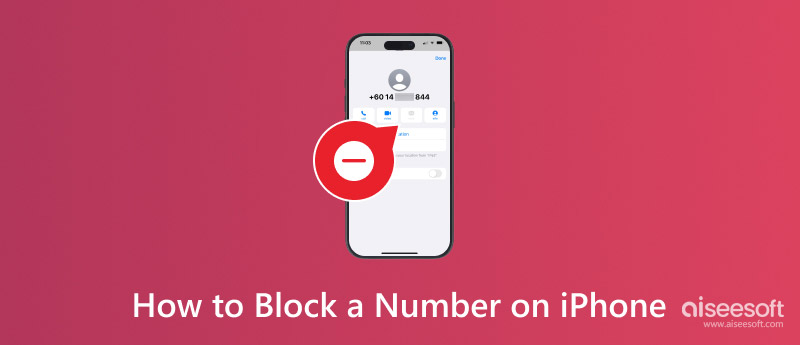
Bloknummer op iPhone
Er is altijd een geval: je wordt het beu om met iemand in je contact te praten, maar hij blijft je bellen. Vervolgens moet u het contact toevoegen aan de blokkeerlijst van uw iPhone om het nummer op de iPhone te blokkeren en zijn oproep te voorkomen. Hier zijn de stappen om het nummer op de iPhone te blokkeren.
Stap 1 Upgrade naar de nieuwste iOS 12/11
Als uw iPhone niet de nieuwste iOS 12/11 is, moet u deze upgraden met uw internetverbinding verbonden. Om dit te doen, ga je naar "Instellingen" en tik je vervolgens op de "Algemeen" optie in het menu. Tik op "Software-update" en tik ten slotte op de optie "Downloaden en installeren".
Stap 2 Zoek het geblokkeerde menu
Tik op de startpagina op het pictogram "Instellingen". Als uw iPhone de nieuwste iOS-versie is, zoekt u gewoon "Telefoon". Als je een eerdere iOS hebt, tik je op "Algemeen" en dan vind je "Telefoon". Selecteer vervolgens de optie "Oproepen" en u ziet "Oproepblokkering en identificatie" of "Blokkeer deze beller".
Stap 3 Blokkeer nummer op iPhone
Tik op de knop "Nieuw toevoegen ..." en je ziet alle contacten op je iPhone in het verschenen venster. Vervolgens kunt u door de naam scrollen en het contact vinden dat u wilt blokkeren. Tik op de naam en je kunt het nummer op je iPhone met succes blokkeren.
In het bovenstaande gedeelte bieden we de manier om het nummer op de iPhone te blokkeren wanneer het als contact is opgeslagen. Maar wat als u het nummer op de iPhone wilt blokkeren dat niet is opgeslagen? Het is eigenlijk nog eenvoudiger in te vullen. Laten we de stappen bekijken.
Stap 1 Upgrade naar de nieuwste iOS
Het eerste dat u hoeft te doen, is uw iPhone upgraden naar de nieuwste iOS, voor het geval uw IOS niet nieuw genoeg is. Zet je iPhone in een netwerk. Tik op de app "Instellingen" op het startscherm en tik op "Algemeen". Ga dan naar "Software-update"> "Downloaden en installeren".
Stap 2 Zoek de recente oproepen
Na het upgraden van je iOS kun je een ster geven om het nummer op de iPhone te blokkeren. Tik op het pictogram "Telefoon" op je startscherm en ga vervolgens naar het tabblad "Recent" onder aan het venster. Nu kunt u alle oproepen zien die onlangs contact met u hebben opgenomen.
Stap 3 Blokkeer nummer op iPhone
Blader door de oproeplijst en ontdek het nummer dat u op uw iPhone wilt blokkeren. Naast het gesprek ziet u een blauwe cirkel met een "i" erin. Tik op deze blauwe cirkel en er verschijnt een contact. Tik op "Blokkeer deze beller" optie en kies "Blokkeer contact" wanneer de massage verschijnt.
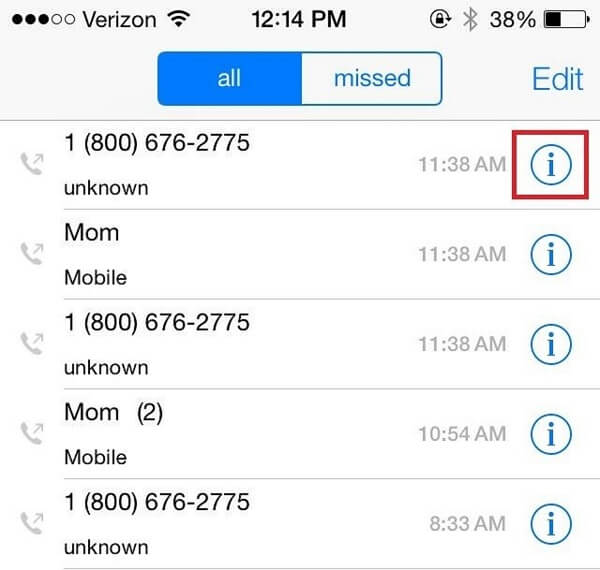
Bloknummer op iPhone
U kunt het nummer op uw iPhone eenvoudig zelf blokkeren. U kunt er ook op vertrouwen dat sommige apps het nummer op de iPhone blokkeren. Er zijn verschillende apps die je kunnen helpen.
Call Blocker is een app waarmee u nummers op uw iPhone kunt blokkeren van waaruit u geen oproepen wilt ontvangen. Het is ook in staat om telemarketeers en oplichting te identificeren om deze vervelende nummers te vermijden. Bovendien kunnen de gebruikers ook enkele onbekende nummers rapporteren. Het is interessant dat zijn gebruikers lid kunnen worden van een groeiende gemeenschap en verdachte nummers in deze gemeenschap kunnen voorkomen.
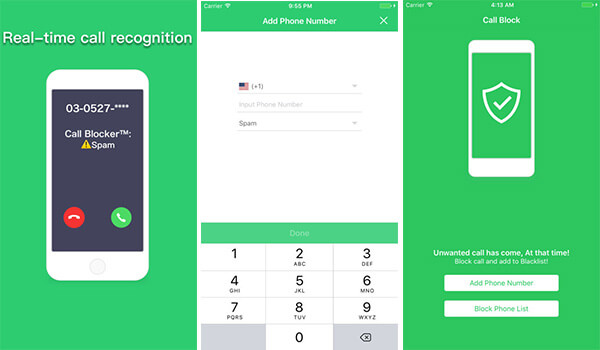
Call Blocker
YouMail is een gratis app om nummers op de iPhone te blokkeren. Het heeft veel krachtige functies. Als telemarketeers bijvoorbeeld zijn gebruikers bellen, ontvangen ze de begroeting 'Nummer buiten dienst'. Bovendien kan deze app je helpen om met die onbekende nummers om te gaan. Wanneer je hebt anonieme oproepen, zal deze app automatisch een aangepaste begroeting instellen om de bellers te begroeten.
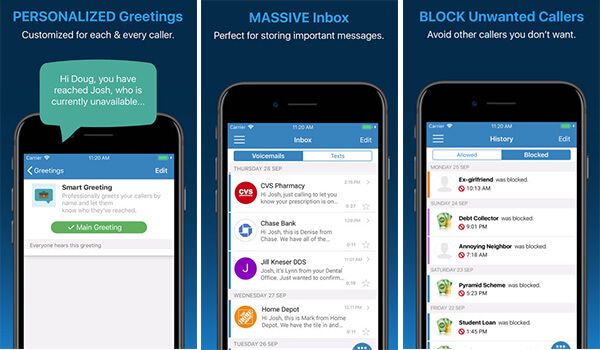
YouMail
TrueCaller is een handige en gebruiksvriendelijke app. het heeft de mogelijkheid om een nummer te identificeren dat al vele malen door anderen is gerapporteerd en vervolgens zal het dit nummer op de iPhone blokkeren voor zijn gebruikers. Bovendien kunnen de gebruikers nummers of namen zoeken die ze in deze app willen achterhalen. En gebruikers kunnen ook andere mensen op Twitter rechtstreeks volgen via deze app.
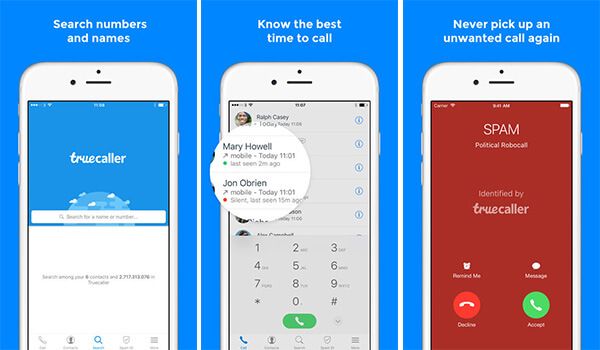
TrueCaller
Je zou nodig kunnen hebben: Hoe te weten of iemand je heeft geblokkeerd op Kik.
Zoals we allemaal weten, is contactinformatie een van de belangrijkste gegevens op je iPhone, dus het is van vitaal belang om onze contacten goed op te slaan. Soms kunt u echter per ongeluk uw contacten verwijderen of uw iPhone laten vallen wanneer u het nummer op de iPhone blokkeert. Wat moet je in zo'n situatie doen? Maak je geen zorgen, want FoneLab iPhone Data Recovery kan je helpen met zulke problemen.
FoneLab iPhone Data Recovery is een professioneel programma voor gegevensherstel. Het kan 19 soorten gegevens herstellen, waaronder berichten, iMessages, WhatsApp, contacten, foto's, notities, belgeschiedenis, etc. van uw IOS-apparaten. Laten we bijvoorbeeld iPhone-contacten herstellen. FoneLab iPhone Data Recovery kan iPhone-contact op drie manieren herstellen. Het kan iPhone-contacten herstellen van iTunes of van iCloud. Bovendien kan het ook verloren contacten herstellen zonder iPhone-back-up maar rechtstreeks met de iPhone. Kortom, FoneLab iPhone Data Recovery is de beste keuze voor u om iPhone-contacten op uw iPhone te herstellen.